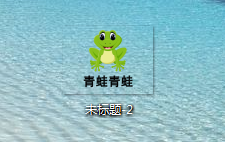1、打开ps,点击左上角【文件】-【新建】,或者使用快捷键Ctrl+N,新建一个画布。
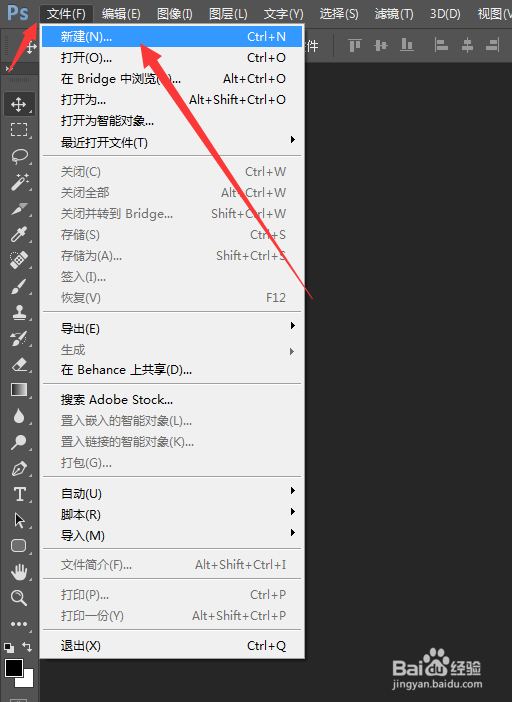
2、在新建的画布页面,输入想要设置的画布尺寸,点击【创建】。
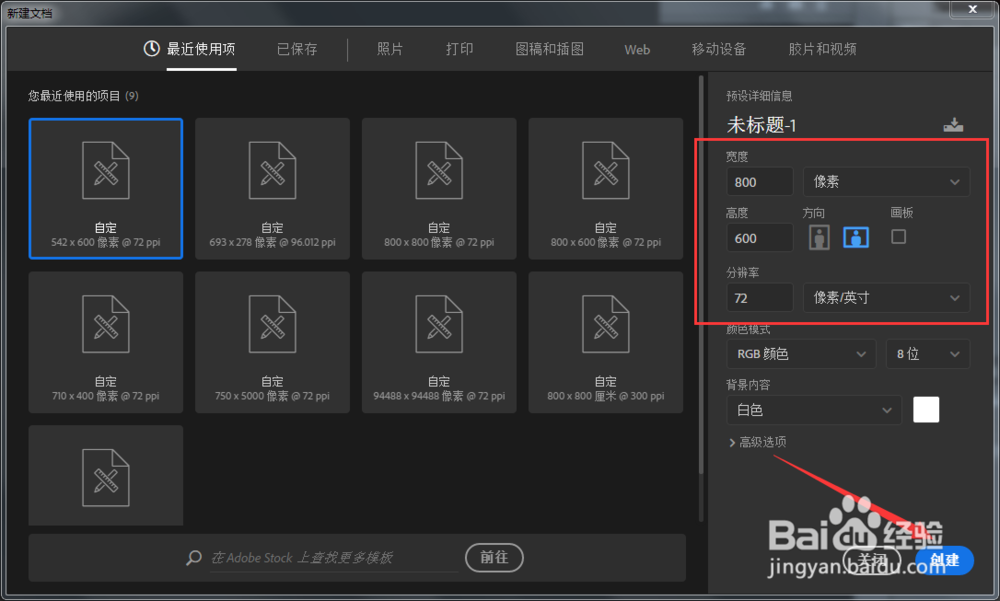
3、在右下方图层列表点击【创建新图层】图标,如下图所示:
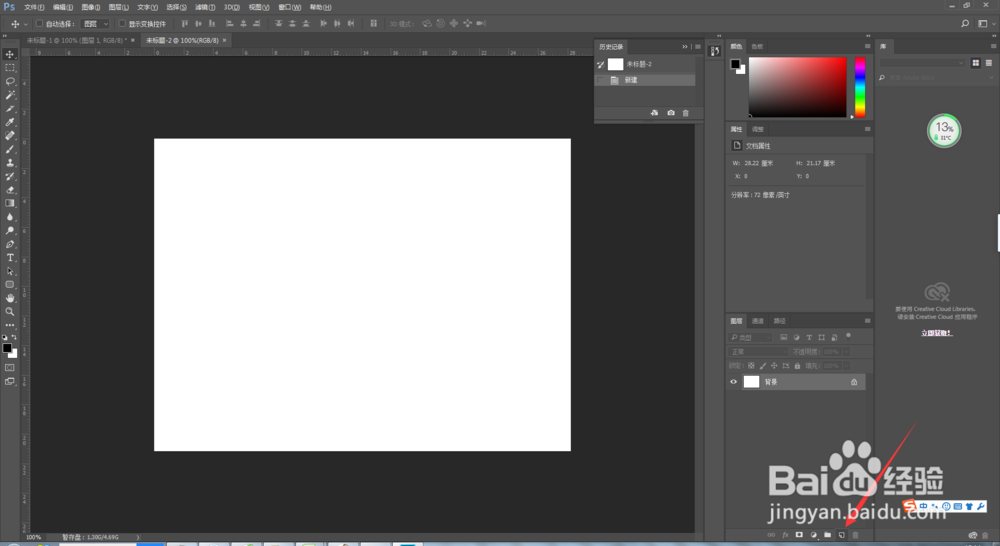
4、创建好新图层后,将背景左边的‘眼睛’点击关闭,可以看到画布变成透明背景,如下图所示:
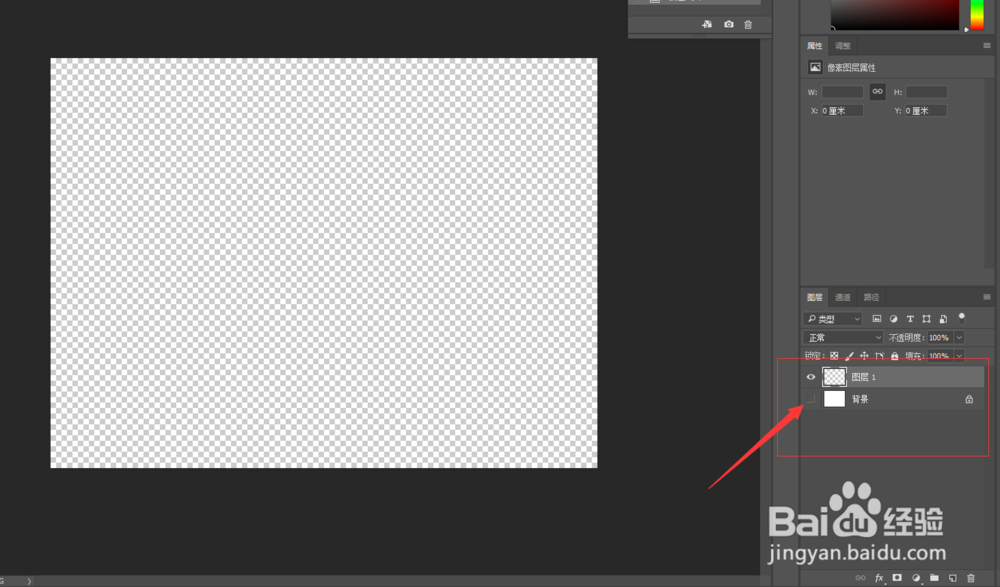
5、在画布添加想要的素材或者文字,如下图所示:

6、制作完毕后,按Ctrl+S键(或者点击坐上方‘文件’-‘存储为’),在存储的页面,选择要存储文件的位置,填写名称,选择保存类型为PNG格式,然后保存,如下图所示:

7、保存后透明图片就制作成功了。